
时间:2021-06-24 23:13:30 来源:www.win10xitong.com 作者:win10
最近一段时间,有不少网友来问小编,要是遇到了win10系统显示模糊的问题该怎么办?因为考虑到很多网友都不太精通win10系统,对win10系统显示模糊的问题如果遇到了也可能会束手无策。我们完全可以自己动手来解决win10系统显示模糊问题,处理这个难题的方法如下:1、在桌面任意空白处鼠标右键,选择“显示设置”,进入下一步。2、在设置界面的右侧移动到底部,点击高级显示设置就这个问题很轻松的搞定了。为了让大家更好的解决win10系统显示模糊问题,我们下面就带来了很详细的完全处理方式。
win10系统显示模糊怎么办
1.右键单击桌面上的任意空白处,选择“显示设置”进入下一步。
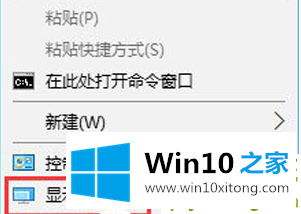
2.移动到设置界面右侧底部,点击高级显示设置。
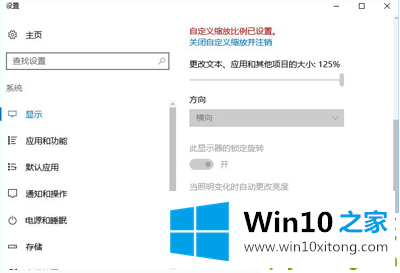
3.将分辨率调整为1920*1080,然后单击下面的[调整文本和其他项目大小的高级选项]。
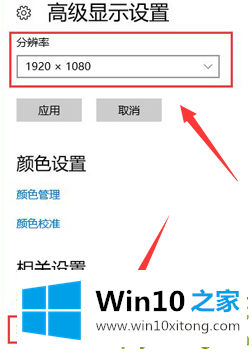
4.选择“设置自定义缩放级别”,并在缩放级别框中输入125至125%的比例。
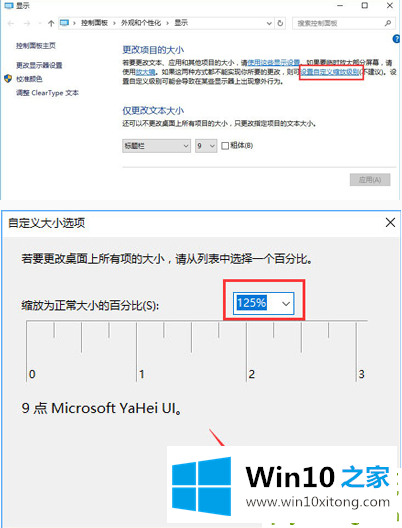
5.修改缩放比例后,在“仅更改文本大小”中将所有项目的文本大小从9更改为10,然后单击[应用]!
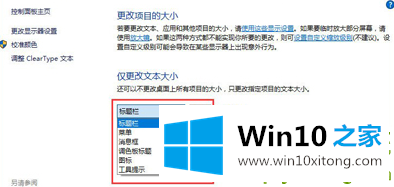
win10系统显示模糊的完全处理方式的全部内容到这里就告一段落了,关注本站,获取更多有用的内容。